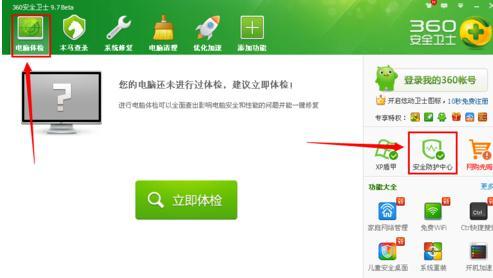
360 安全卫士部分防护默认是不开启的,需要我们自己根据自己的需要手动进行开启,以最大限度地保护电脑。360安全卫士开启最大防护的方法其实很简单,下面由学习啦小编告诉你!
360安全卫士开启最大防护的方法
一、360安全防护中心设置
1打开360安全卫士主界面,点击“电脑体检”页签,在右侧找到并点击“安全防护中心”
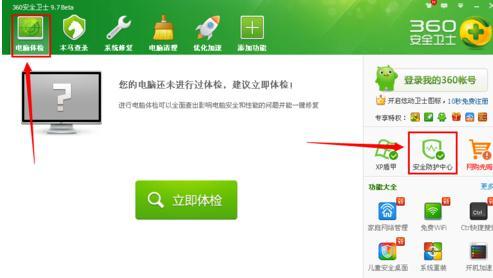
2浏览器防护中,默认不开启搜索引擎防护,在此可以开启防护,这样默认的搜索引擎就不会遭到恶意软件的修改。系统防护中摄像头防护默认不开启,开启之后就不用担心被黑客偷拍。入口防护中,ARP防火墙,也就是局域网防护默认是不开启的,如果你的是校园网等复杂的局域网环境,建议开启,可以免受ARP攻击。
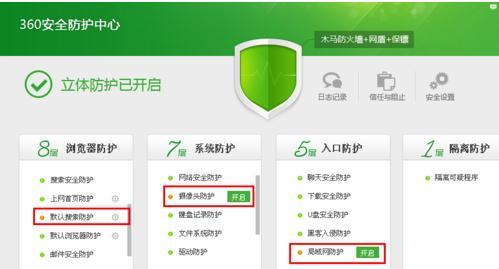
二、开启查杀引擎
其中有两个引擎默认是不开启,QVM 人工智能引擎和小红伞引擎,开启小红伞引擎非常重要,因为小红伞杀毒软件要比360强得多。在360安全卫士主界面,点击“木马查杀”页签,在右侧找到引擎按钮,点击小红伞引擎和 QVM 人工智能引擎。
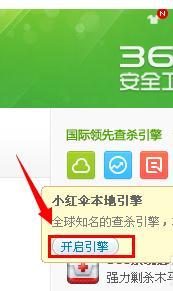
360弹出窗口确认开启引擎
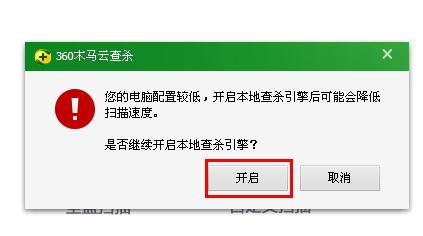
等待引擎文件下载完毕即可开启这两个本地引擎。
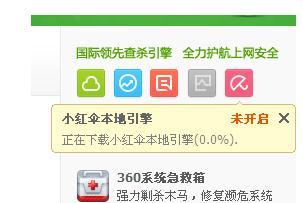
三、保持360安全卫士为最新版本
在任务栏右击360图标,依次选择升级→程序升级
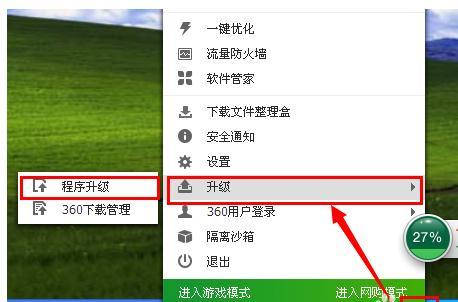
等待360确认版本并升级即可。
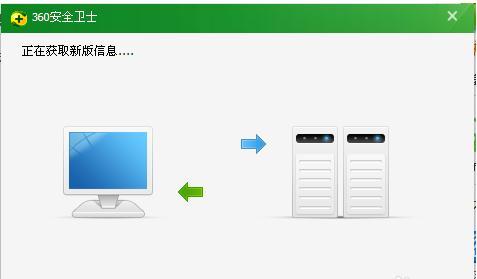
END

打造万能Windows封装包 封装软件包
打造万能Windows封装包 对于那些经常需要给朋友攒机或者重新安装操作系统的电脑高手来说,每次安装Windows系统所经历的漫长等待无异于一次折磨。虽然身边有(72)人阅读时间:2024-10-07
修改注册表加快Windows(修改注册表加快网速)
修改注册表加快Windows 7关机速度 关机更迅速,操作简单方便,何乐而不为呢! 在Windows7系统的“开始”菜单的搜索框中输入“regedit”打开注册(67)人阅读时间:2024-10-07
windows关闭默认共享(windows7关闭默认共享)
windows关闭默认共享 一、运行–CMD–net share 会显示你的电脑的共享情况 二、如果有些没有关闭:net share c$ /d net sha(53)人阅读时间:2024-10-07
windows安装redis缓存使用图文教程(window 安装redis)
windows安装redis缓存使用图文教程 下载安装 通过https://github.com/mythz/redis-windows这里可以直接下载,然后解(56)人阅读时间:2024-10-07打造万能Windows封装包 封装软件包
 打造万能Windows封装包 对于那些经常需要给朋友攒机或者重新安装操作系统的电脑高手来说,每次安装Windows系统所经历的漫长等待无异于一次折磨。虽然身边有..2024-10-07
打造万能Windows封装包 对于那些经常需要给朋友攒机或者重新安装操作系统的电脑高手来说,每次安装Windows系统所经历的漫长等待无异于一次折磨。虽然身边有..2024-10-07修改注册表加快Windows(修改注册表加快网速)
 修改注册表加快Windows 7关机速度 关机更迅速,操作简单方便,何乐而不为呢! 在Windows7系统的“开始”菜单的搜索框中输入“regedit”打开注册..2024-10-07
修改注册表加快Windows 7关机速度 关机更迅速,操作简单方便,何乐而不为呢! 在Windows7系统的“开始”菜单的搜索框中输入“regedit”打开注册..2024-10-07windows关闭默认共享(windows7关闭默认共享)
 windows关闭默认共享 一、运行–CMD–net share 会显示你的电脑的共享情况 二、如果有些没有关闭:net share c$ /d net sha..2024-10-07
windows关闭默认共享 一、运行–CMD–net share 会显示你的电脑的共享情况 二、如果有些没有关闭:net share c$ /d net sha..2024-10-07windows安装redis缓存使用图文教程(window 安装redis)
 windows安装redis缓存使用图文教程 下载安装 通过https://github.com/mythz/redis-windows这里可以直接下载,然后解..2024-10-07
windows安装redis缓存使用图文教程 下载安装 通过https://github.com/mythz/redis-windows这里可以直接下载,然后解..2024-10-07